カスタマイズ
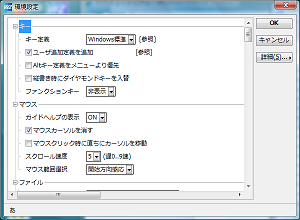 |
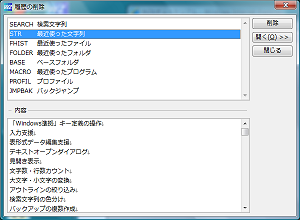 |
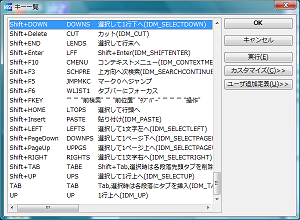 |
| 環境設定ダイアログ [詳細] キー・マウス・ファイルの詳細カスタマイズができます。 |
履歴の削除 [詳細] 各種履歴の消去・履歴内容の編集ができます |
Windows準拠キー [詳細] [Shift+方向]の選択や[Ctrl+F]の検索に対応します |
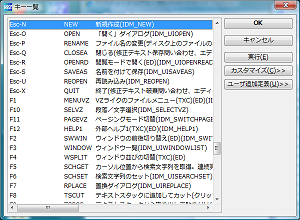 |
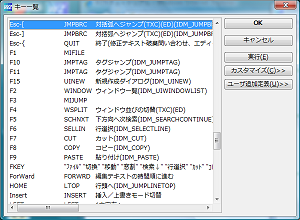 |
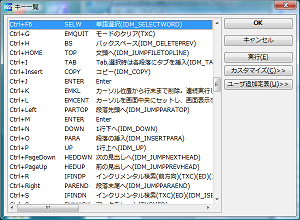 |
| VZライクキー [詳細] [F10]のブロック選択や[F8]のテキストスタックが使えます |
MIFESライクキー [詳細] [Shift+↑↓]のスクロールや[F6]の行選択に対応します |
Emacsライクキー [詳細] [Ctrl+S]の検索や[Ctrl+K]の連続カットに対応します |
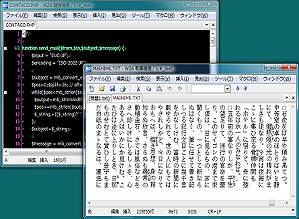 |
 |
 |
| 複数のセットアップ [詳細] 複数セットアップして個別にカスタマイズできます |
USBメモリへのセットアップ [詳細] 環境一式をメモリカードに入れて他のPCで使用できます。 |
ネットブック対応設定 [詳細] タイトル・メニュー・ステータスを消して画面を広く使えます |
| 環境設定項目 [詳細] キー・マウス・ファイル・ウィンドウ・起動・編集を設定します |
環境設定
「環境設定」は、WZ6のキー定義やマウス操作などの基本的な設定をおこなう機能です。
「ツール」メニューの「環境設定」を実行すると、「環境設定」ダイアログが表示されます。
ダイアログの設定を変更して「OK」すると、設定した内容に変わります。
■「環境設定」ダイアログ
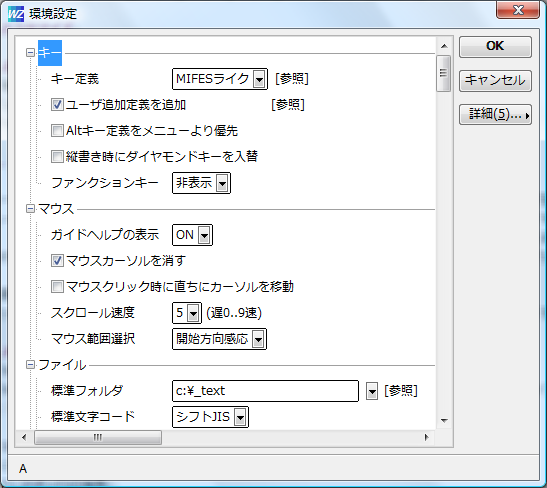
履歴の削除
「ツール」メニューから「履歴の削除」を実行すると、「履歴の削除」ダイアログが表示されます。
このダイアログを使って、最近使った「ファイル」「検索語」などの内容の確認・修正・削除ができます。
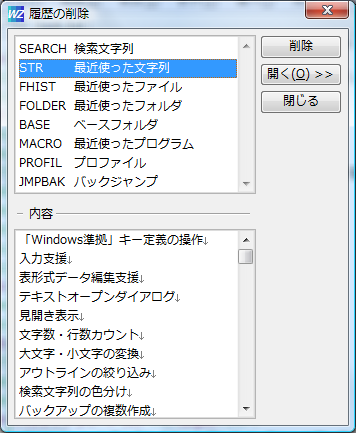
Windows準拠キー
「Windows準拠キー」は、Windowsの標準的なキー配置に準拠したキー定義です。
-
[Shift+方向]キーの範囲選択
[Ctrl]+[C][X][V]キーのカットアンドペースト
[F3],[Shift+F3]キーの検索
[Ctrl+Shift+`],[Ctrl+Shift+'],[Ctrl+^],[Ctrl+Shift+~],[Ctrl+:],[Ctrl+@],[Ctrl+Shift+&]に続けて英字キーによる欧文文字の入力。
「Windows準拠キー」を使うには、「ツール」メニューから「環境設定」を実行し、「環境設定」ダイアログの「キー定義」を「Windows標準」に設定して「OK」します。
VZライクキー
「VZライクキー」は、MS-DOSのVZ EDITORとほぼ同じ操作をおこなうキー定義です。
-
[Ctrl+B][F10]キーのブロック選択
[Ctrl+KK]キーのテキストスタック
[Ctrl]+[E][S][D][X]キーのダイヤモンドカーソル
[Ctrl]+[QC][QR]キーの2ストロークキー
[Ctrl]+[C][R]キーのページングモード対応
「VZライクキー」を使うには、「ツール」メニューから「環境設定」を実行し、「環境設定」ダイアログの「キー定義」を「VZライク」に設定して「OK」します。
MIFESライクキー
「MIFESライクキー」は、MIFESライクの操作をおこなうキー定義です。
-
[F6][F7][F8][F9]キーのカットアンドペースト
[Ctrl]+[E][S][D][X]キーのダイヤモンドカーソル
[Ctrl]+[QC][QR]キーの2ストロークキー
[Shift]+[↑][↓]キーのスクロール
「MIFESライクキー」を使うには、「ツール」メニューから「環境設定」を実行し、「環境設定」ダイアログの「キー定義」を「MIFESライク」に設定して「OK」します。
Emacsライクキー
「Emacsライクキー」は、UNIXのemacsライクの操作をおこなうキー定義です。
-
[Ctrl]+[P][N]キーのカーソル移動
[Ctrl]+[S][R]キーの置換
[Esc]-[<][>]キーの大域ジャンプ
「Emacsライクキー」を使うには、「ツール」メニューから「環境設定」を実行し、「環境設定」ダイアログの「キー定義」を「Emacsライク」に設定して「OK」します。
複数のセットアップ
WZ6は複数のフォルダにセットアップして、それぞれ別々のカスタマイズをおこなえます。
セットアップで「個人専用セットアップ」オプションをONにして、セットアップ先にそれぞれ個別のフォルダを指定します。
「個人専用セットアップ」では、WZのプログラムと設定ファイルが同じ場所に保存されます。
それぞれのWZ6を同時に起動できます。「環境設定」の「エディタの名前」に設定をすると、それぞれを区別する名前を付けられます。
■2つのWZ6環境
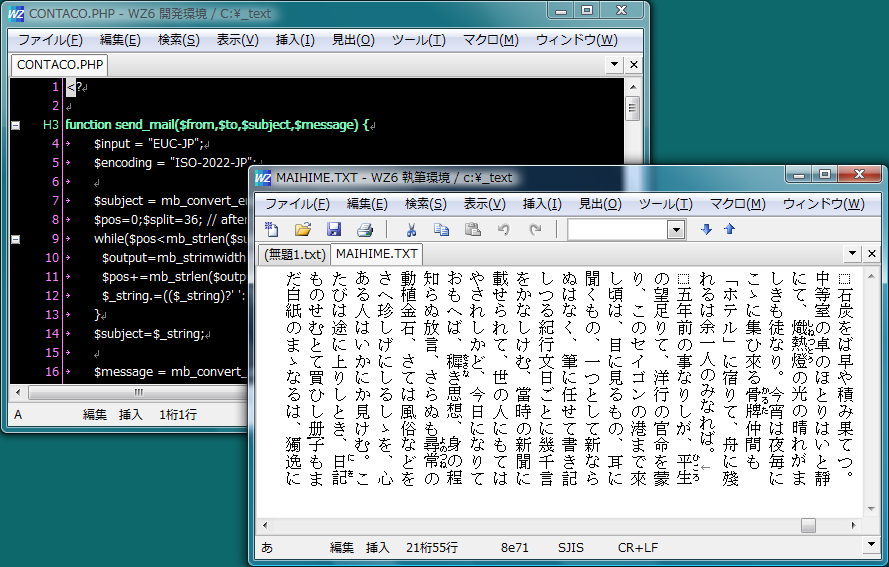
USBへのセットアップ
WZ6はUSBメモリにセットアップが可能です。
セットアップの「個人専用セットアップ」オプションをONにして、セットアップ先にUSBメモリを指定します。
USBメモリにセットアップすると、WZのプログラム・登録マクロ・設定はUSBメモリに保存されます。
他のPCでもUSBメモリのwzeditor.exeを起動してお使いいただけます。
※1ライセンスにつき、1人の使用者が複数のコンピュータで使用できますが、同時に稼動することはできません。
ネットブック対応設定
WZ6は「タイトルバー」「メニューバー」「ツールバー」「ステータスバー」の表示をカスタマイズできます。
画面の大きさに制約があるネットブックでも、画面を広く有効に使えます。
カスタマイズするには、「ツール」メニューから「環境設定」を実行します。「環境設定」ダイアログの「ウィンドウ」から、それぞれのバーを「標準」または「表示しない」に設定します。
「メニューバー」を消すとマウスでメニューを表示できなくなりますが、キーボードからメニューを表示できます。
[Alt+F]キーは「ファイル」メニュー、[Alt+T]キーは「ツール」メニューのように、[Alt+英字]キーでメニューを開けます。
「環境設定」キーボード
「環境設定」ダイアログの「キーボード」は、キー関連のカスタマイズをおこないます。
「環境設定」ダイアログは「ツール」メニューから「環境設定」を実行すると開きます。
| キー定義 | 「Windows標準」「VZライク」「MIFESライク」「Emacsライク」「ユーザ定義」から選択します。 |
| ユーザ追加定義を追加 | ユーザ追加のキー定義を指定します。 「Windows標準」や「VZライク」のキー定義と重複するキー割り当ては、「ユーザ追加定義」が優先されます。 |
| Altをメニューより優先 | [Alt+英字]キーの、キーカスタマイズをする/しないを指定します。 [Alt+F]や[Alt+E]キーは、メニューを開くキーとして予約されています。 このオプションをONにすると、[Alt+英字]キーをカスタマイズできます。 |
| 縦書き時にキーを入替 | 縦書き時に、[Ctrl]+[S][D][E][X]キーを使った上下左右移動の方向を入れ替えます。 |
| ファンクションキー | ファンクションキーへのコマンド割り当てを、ステータスバーの上に表示します。 |
「環境設定」マウス
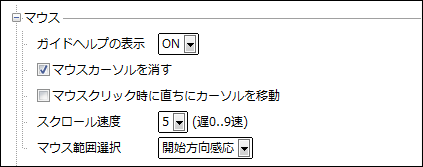
「環境設定」ダイアログの「マウス」は、マウス関連のカスタマイズをおこないます。
| ガイドヘルプの表示 | 「ガイドヘルプ」は、設定ダイアログの各項目の説明や、Grepなどのアプリケーションのボタンの説明を表示する機能です。 「ガイドヘルプ」をONにすると、マウスでポイントした設定項目の説明を表示します。ヘルプファイルを参照しなくても、その場で項目内容の確認ができます。 |
| マウスカーソルを消す | WZ6にマウスカーソルがあるときにキー入力をするとマウスカーソルを消します。マウスを動かすとマウスカーソルの表示を復活します。 |
| 直ちにカーソルを移動 | WZ6ウィンドウをクリックして前面に出したときに、クリックした位置へカーソルをジャンプします。OFFにするとカーソル位置を保ったまま前面に出します。 |
| スクロール速度 | 文書表示領域内をドラッグしたままWZ6のウィンドウ外へマウスカーソルを移動すると自動でスクロールをおこないます。この速度を10段階で指定します。 |
| マウス範囲選択 | 「Windows標準」にすると、標準の動作をします。 「開始方向感応」にすると、マウスを上下に動かすと行単位、左右に動かすと文字単位の選択を開始します。 「方向感応(VZライク)」にすると、マウスを上下に動かすと段落単位、左右に動かすと文字単位の選択にその都度切り替えます。 |
「環境設定」ファイル
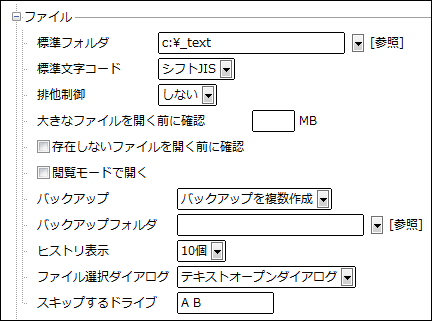
「環境設定」ダイアログの「ファイル」は、ファイル関連のカスタマイズをおこないます。
| 標準フォルダ | 無題の文書から「ファイルを開く」ときに表示するフォルダを指定します。空にすると「マイドキュメント」になります。既存のファイルから新規作成した場合は、そのファイルのフォルダになります。 |
| 標準文字コード | 文字コードの自動認識ができない場合に用いる文字コードを指定します。 |
| 排他制御 | ファイルの排他制御を指定します。「しない」「上書き禁止」「読み書き禁止」から指定できます。 |
| 大きなファイルの確認 | 指定したサイズ以上のファイルを開く前に確認をおこないます。「バイナリで開く」「レコードで開く」の選択もおこなえます。 |
| 存在しないファイルの確認 | ディスクに存在しないファイルを開く前に確認をおこないます。 |
| 閲覧モードで開く | 文書を閲覧モードで開きます。 |
| バックアップ | 「バックアップを作成」にすると、上書き保存のファイル内容のバックアップを作成します。 「バックアップを複数作成」にすると、上書き保存のバックアップを複数作成します。バックアップのファイル名に日付・時間・通し番号が付き、保存の度にバックアップが作成されます。 「bakファイルに作成」にすると、拡張子を.bakに変えてバックアップを作成します。 |
| バックアップフォルダ | バックアップファイルの作成先のドライブとフォルダを指定します。 |
| ヒストリ表示 | ファイルメニューに表示する、最近使ったファイルの個数を指定します。 |
| ファイル選択ダイアログ | ファイル選択ダイアログの種類を「Windows標準」「テキストオープンダイアログ」「ファイルオープンボックス」から指定します。 |
| スキップするドライブ | 「テキストオープンダイアログ」でフロッピーなどにアクセスしないようにスキップするドライブを指定します。 |
「環境設定」起動/終了
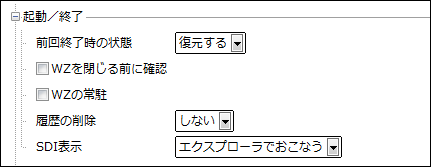
「環境設定」ダイアログの「起動/終了」は、WZの起動・終了のカスタマイズをおこないます。
| 前回終了時の復元 | 次回起動時に、前回「ファイル|終了」で閉じたファイルやツールを開く/開かないを指定します。 |
| WZを閉じる前に確認 | タブをすべて閉じると終了の確認をします。 |
| WZの常駐 | WZを常駐するかどうかを設定します。ONにするとタスクトレイにWZのアイコンが常駐します。 タスクトレイのWZアイコンをダブルクリックまたは右クリックすると、ファイルを作成したり過去に開いたファイルを開くメニューを表示します。 |
| 履歴の削除 | WZの終了時に履歴を削除する/しないを指定します。 |
| SDI表示 | WZ6のウィンドウの表示を「タブ」「SDI」から指定します。 |
「環境設定」編集
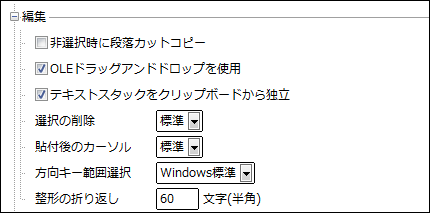
「環境設定」ダイアログの「編集」は、カットアンドペーストのカスタマイズをおこないます。
| 非選択時に段落コピー | 非選択時の「切り取り」や「コピー」を、カーソル段落に適用する/しないを指定します。 |
| OLE D&Dを使用 | ONにするとマウス選択した部分をドラッグアンドドロップして、カットアンドペーストする操作をおこないます。 |
| テキストスタックの独立 | ONにするとテキストスタックとクリップボードを独立動作にします。OFFにすると連動します。 |
| 選択の削除 | 範囲選択中に、[Del]や[Bs]キーの押し下げ・文字入力・貼り付けたときの動作を指定します。 |
| 貼付後のカーソル | 貼り付け後のカーソル位置を指定します。 |
| 方向キー範囲選択 | [Shift+方向]キーで選択を開始する動作を指定します。 「Windows標準」は標準の動作をします。 「開始方向感応」は[↑][↓]キーで行選択、[←][→]キーで文字選択を開始します。 「方向感応(VZライク)」は、[↑][↓]キーで段落選択、[←][→]キーで文字選択にその都度切り替えます。 |
| 整形の折り返し | 自動整形の折り返し幅を指定します。 |
「環境設定」検索
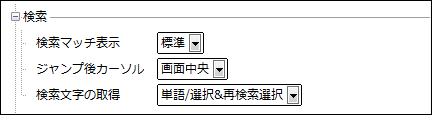
「環境設定」ダイアログの「検索」は、検索機能のカスタマイズをおこないます。
| 見つけた文字列の表示 | 検索で見つけた文字列の表示を、「標準」「反転表示」「選択」から指定します。 |
| ジャンプ後カーソル | 検索やジャンプの後、カーソルを画面中央位置に移動する/しないを指定します。 |
| 検索文字の取得 | 「検索ダイアログ」や「上方向・下方向への再検索」の検索文字の取得を設定します。 |
「環境設定」表示
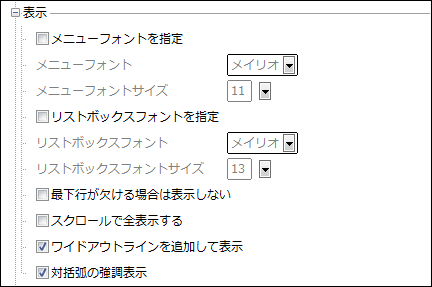
「環境設定」ダイアログの「表示」は、表示関連のカスタマイズをおこないます。
| メニューフォントを指定 | メニューとダイアログのフォントを指定します。 |
| リストボックスフォントを指定 | リストボックスのフォントを指定します。 |
| 最下行の表示 | 編集画面の半端な最下行を表示する/表示しないを指定します。 |
| スクロールで全表示する | 編集画面やアウトラインのスクロールを、全表示する/しないを指定します。 |
| ワイドアウトライン | ワイドアウトラインを表示するときに、ウィンドウを拡大する/しないを指定します。 |
| 対括弧の強調表示 | 対括弧の強調表示をする/しないを指定します。 |
「環境設定」スクロール
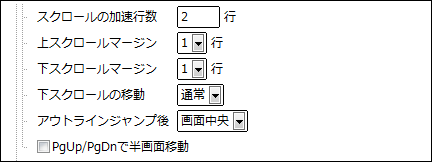
「環境設定」ダイアログの「スクロール」は、スクロール関連のカスタマイズをおこないます。
| 加速開始 | 加速を開始するスクロール行数を指定します。 |
| 加速行数 | 加速する行数を指定します。 |
| 上マージン | 上マージンを行単位で指定します。 |
| 下マージン | 下マージンを行単位で指定します。 |
| 下の移動 | 文字入力や[方向]キーのスクロール動作を、「通常」「半画面」「全画面」から指定します。 |
| アウトライン | アウトラインでカーソルを移動したときの、本文のカーソル位置を「画面先頭行」「中央行」から選択します。 |
| 半画面移動 | [PgUp][PgDn]キーで半画面移動する/しないを指定します。 |
「環境設定」ウィンドウ
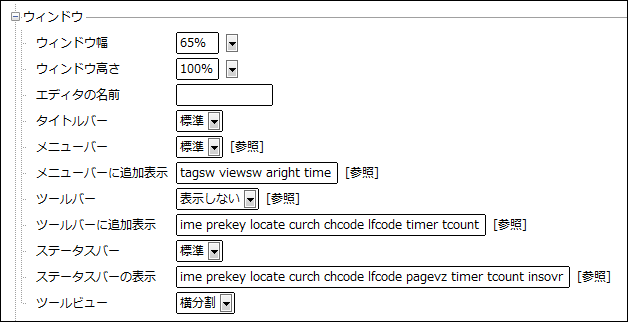
「環境設定」ダイアログの「ウィンドウ」は、ウィンドウ関連のカスタマイズをおこないます。
| ウィンドウ幅 | デフォルトのウィンドウ幅を指定します。 |
| ウィンドウ高さ | デフォルトのウィンドウ高さを指定します。 |
| エディタの名前 | タイトルバーの"WZ6"に追加表示する任意の名前を指定します。 |
| タイトルバー | タイトルバーを表示する/しないを指定します。 |
| メニューバー | メニューバーを表示する/しないを指定します。 |
| メニューバーに追加表示 | メニューバーに追加表示するステータスツールを指定します。 |
| ツールバー | ツールバーを表示する/しないを指定します |
| ツールバーに追加表示 | ツールバーに追加表示するステータスツールを指定します。 |
| ステータスバー | ステータスバーを表示する/しないを指定します。 |
| ステータスバーの表示 | ステータスバーに表示するステータスツールを指定します。 |
| ツールビュー | ツールビューの表示を、「横分割」「縦分割」から指定します。 |
「環境設定」ユーザフォント
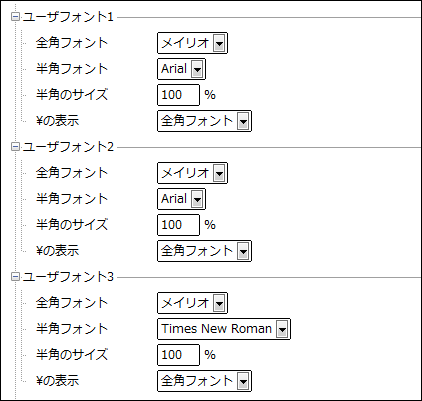
「環境設定」ダイアログの「ユーザフォント」は、フォント関連のカスタマイズをおこないます。
「ユーザフォント」は、全角文字のフォントと半角英数字のフォント指定を組み合わせて表示する機能です。
「ユーザフォント」を使うと、全角と半角をそれぞれ違うフォントで表示できます。
「表示スタイル」の「フォント」に「ユーザ1」〜「ユーザ3」を指定すると、設定したフォントで表示されます。
| 全角フォント | 全角文字の表示に使うフォントを指定します。 |
| 半角フォント | 半角英数字の表示に使うフォントを指定します。アクセント付きの半角英字も対象となります。 |
| 半角のサイズ | 半角フォントのサイズを%で指定します。 |
| ¥の表示 | 「\」文字の表示を「全角フォント」「半角フォント」から指定します。 |
「環境設定」テキストの色分け
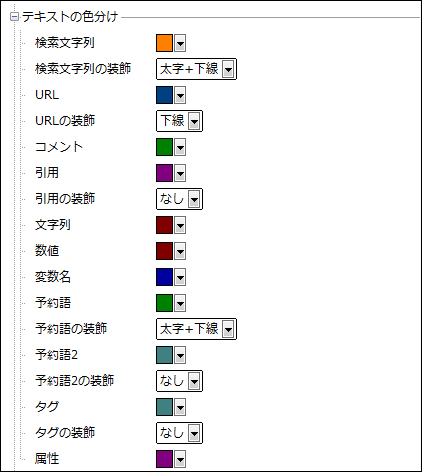
「環境設定」ダイアログの「テキストの色分け」は、「検索文字列」「コメント」などの色分け表示をカスタマイズします。
検索文字列、URL、コメント、引用、文字列、数値、変数名、予約語、予約語2、タグ、属性のそれぞれの色を指定します。
検索文字列、URL、引用、予約語、予約語2、タグの装飾(太字と下線の組み合わせ)も指定できます。
「環境設定」ファイル名の色分け
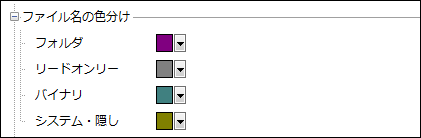
「環境設定」ダイアログの「ファイルの色分け」は、「テキストオープンダイアログ」のファイル一覧の色分けを指定します。
| フォルダ | フォルダの表示色を指定します。 |
| リードオンリー | リードオンリーファイルの表示色を指定します。 |
| バイナリ | バイナリファイルの表示色を指定します。 |
| システム・隠し | システムファイル・隠しファイルの表示色を指定します。 |
「環境設定」ファイルタイプ

「環境設定」ダイアログの「ファイルタイプ」は、ファイル拡張子のカスタマイズをおこないます。
| イメージファイルの拡張子 | 図と認識するファイル拡張子を指定します。「.bmp .jpg」と半角空白で区切って指定します。 |
| バイナリファイルの拡張子 | バイナリファイルと認識するファイル拡張子を指定します。「.wav .exe」と半角空白で区切って指定します。 |
「環境設定」VZライク
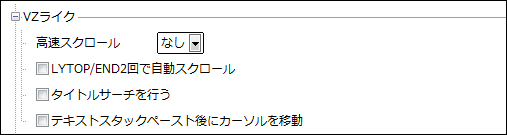
「環境設定」ダイアログの「VZライク」は、VZライクのカスタマイズをおこないます。
| タイトルサーチをおこなう | VZライクのページングモードで、見出し検索をする/しないを指定します。 |
| LYTOP/ENDスクロール | VZライクのLYTOP/LYENDコマンドを2回連続して実行したときに、自動スクロールする/しないを指定します。 |
| 高速スクロール | 「VZ98」を選択すると、VZ98ライクの高速スクロールをおこないます。 |
| ペースト後カーソル移動 | VZライクのカットアンドペーストでテキストスタックから貼り付けた後に、カーソルを移動する/しないを指定します。 |
![]()
